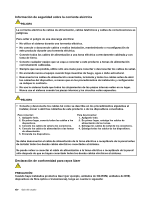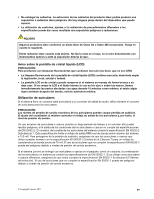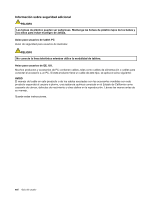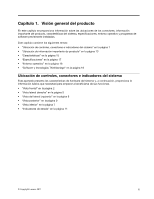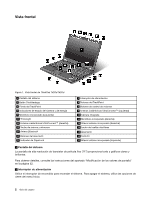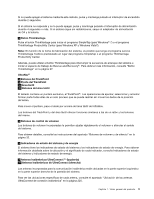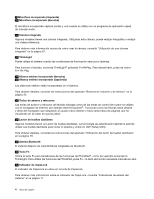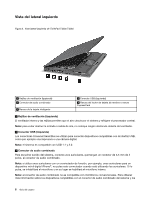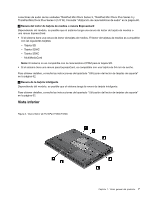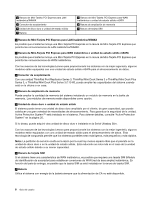Lenovo ThinkPad T420s (Spanish) User Guide - Page 21
ThinkVantage Productivity Center para Windows XP y Windows Vista, Productivity Center.
 |
View all Lenovo ThinkPad T420s manuals
Add to My Manuals
Save this manual to your list of manuals |
Page 21 highlights
Si no puede apagar el sistema mediante este método, pulse y mantenga pulsado el interruptor de encendido durante 2 segundos. Si el sistema no responde y no lo puede apagar, pulse y mantenga pulsado el interruptor de alimentación durante 4 segundos o más. Si el sistema sigue sin restablecerse, saque el adaptador de alimentación de CA y la batería. 3 Botón ThinkVantage Pulse el botón ThinkVantage para iniciar el programa SimpleTap (para Windows® 7) o el programa ThinkVantage Productivity Center (para Windows XP y Windows Vista®). Nota: En función de la fecha de fabricación del sistema, es posible que tenga el programa Lenovo ThinkVantage Toolbox preinstalado en lugar del programa SimpleTap o el programa ThinkVantage Productivity Center. Además, puede utilizar el botón ThinkVantage para interrumpir la secuencia de arranque del sistema e iniciar el espacio de trabajo de Rescue and Recovery®. Para obtener más información, consulte "Botón ThinkVantage" en la página 27. UltraNav® 4 Botones del TrackPoint 5 Pivote del TrackPoint 18 Área táctil 19 Botones del área táctil El teclado contiene un puntero exclusivo, el TrackPoint®. Las operaciones de apuntar, seleccionar y arrastrar forman parte todas ellas de un solo proceso que se puede realizar sin mover los dedos de la posición de tecleo. Para mover el puntero, pase el dedo por encima del área táctil del UltraNav. Los botones del TrackPoint y del área táctil ofrecen funciones similares a las de un ratón y los botones del mismo. 6 Botones de control de volumen Los botones de volumen incorporados le permiten ajustar rápidamente el volumen o silenciar el sonido del sistema. Para obtener detalles, consulte las instrucciones del apartado "Botones de volumen y de silencio" en la página 32. 7 Indicadores de estado del sistema y de energía El sistema tiene los indicadores de estado del sistema y los indicadores de estado de energía. Para obtener información detallada sobre la ubicación y el significado de cada indicador, consulte Indicadores de estado del sistema y Indicadores de estado de energía. 8 Antenas inalámbricas UltraConnect™ (izquierda) 13 Antenas inalámbricas de UltraConnect (derecha) Las antenas incorporadas para la comunicación inalámbrica están ubicadas en la parte superior izquierda y en la parte superior derecha de la pantalla del sistema. Para ver las ubicaciones específicas de cada antena, consulte el apartado "Ubicación de las antenas UltraConnect de conexión inalámbrica" en la página 220. Capítulo 1. Visión general del producto 3